Assalamu’alaikum readers,
Bisa menyelesaikan tantangan di kelas blogspedia sampai akhir itu seneng banget, bertambah bahagia dengan materi bonus memasang google analytic (GA). Kelas gratis berbonus pula, gimana keren kan? Beneran nggak rugi berada di kelas ini dan berjibaku dengan tugas tiap tiga hari sekali.
Dengar tentang GA pertama kali pas Marathon coaching blogger bareng Growthing, asli nggak ngerti sama sekali. Tahu dan dengar aja baru kali itu apalagi yang lainnya, nggak salah setelahnya salah satu teman berasa kayak embrio yang salah masuk kelas. Gimana nggak, baru juga belajar buat blog nguping materi GA, apa nggak pening. Tapi sekarang sudah lumayan lah ya, tahu lah meski masih seuprit.
Tentang Google Analytic (GA)
GA adalah tool yang wajib dipakai oleh pemilik webiste agar dapat dengan mudah memantau trafik web. Platform ini menyediakan berbagai informasi seperti sumber trafik, data demografi pengunjung, konten populer dan segala sesuatu terkait web kita. Dari sinilah performa web bisa diketahui.
Untuk apa sih kita kudu memasang GA ini?
Kalau kita punya web atau blog yang nggak sekedar buat nulis trus tak perduli mau dibaca atau tidak oleh orang lain ya nggak apa nggak pasang GA. Tapi kalau kita mengharap blog kita dibaca dan bisa memberi manfaat pada orang lain, cara evaluasinya dengan GA ini. Semua data yang diberikan oleh GA bisa kita gunakan sebagai bahan evaluasi apakah konten kita sudah bagus atau masih perlu ditulis ulang atau dioptimasi lagi. Apa yang perlu ditambah dan hal teknis apa yang harus diperbaiki agar konten kita menarik bagi pengunjung.
Dari niagahoster.co.id dijelaskan bahwa setidaknya ada enam jenis data yang disajikan oleh GA :
- Realtime
- Demografi pengunjung
- Prilaku pengunjung
- Jumlah trafik
- Sumber trafik
- Kecepatan website
Pengalamanku Memasang Google Analytic
Saat materi tayang di grup, langsung penasaran kan ya, begitu baca duh ini kelemahanku kalau sudah hal-hal teknis begini. Kepala auto nyut-nyut deh. Baiklah nyimak pengalaman teman-teman dulu seharian, seru juga. Pengen nyoba tapi masih takut, baru esok harinya penasaran dan memberanikan diri nyoba, bismillah.
Baca tutorial di Blogspedia
Bukan coach Marita kalau nggak punya tutorial, semua tentang blogging yang sudah coach kuasai pasti ditulisnya jadi kita bisa belajar dari langkah-langkah yang sudah dijabarkan pada tutorial ini. Seperti biasa, jika hal teknis dan ada edit html ini aku kudu baca berulang kali sampai paham lalu ditulis langka-langkahnya baru berani coba. Ternyata nggak sama, iya nggak sama persis ada yang beda di GA yang baru tapi intinya tetap sama.
Cara memasang GA
Setelah paham tutorial, langsung aja kita memcoba memasang GA dengan terlebih dahulu membuka laptop, iyalah ini kan senjatanya. Bisa sih dengan perangkat lain seperti hp, tapi tampilannya kecil jadi agak repotlah. Buka browser dan kita akan memasang GA dengan langkah-langkah sebagai berikut:
1 . Membuka url GA
Buka url Google Analytic yaitu https://analytic.google.com/ , lalu klik login setelah situs ini terbuka akan ada tampilan halaman bertuliskan Selamat datang di Google Analytic dan kolom bertuliskan “Mulai Mengukur”, klik saja kolom mulai mengukur
2. Penyiapan akun
Kita akan dibawa masuk pada halaman penyiapan akun, jika pada tutorial di blogspedia kita harus login dengan aku gmail, tapi saat praktek karena perangkat sudah tersetting akun email jadi tidak perlu login lagi. Nah sekarang kita bisa buat akun dengan cara mengisi nama akun setelah itu centang semua kolom baru klik berikutnya.
3. Membuat properti
Setelah selesai penyiapan akun, kita diminta membuat properti. Isikan nama properti dengan nama pribadi kita atau nama blog kita atau apa saja yang mudah diingat, terserah. Setelah itu ubah zona waktu pelaporan ke waktu Indonesia juga mata uang dalam bentuk rupiah. Selanjutnya memilih kategori, terserah mau kategori apa dan centang semua kolom bagaimana cara anda mengunakan google analytic lalu klik Buat
4. Membuat aliran data
Sebelum membuat kita diberi pilihan komunikasi mengunakan email, kalau aku semua kolom kucentang, selanjutnya masuk pada menyiapkan aliran data. Di sini kita diminta memilih jenis properti, pilih saja web. Nah setelah memilih web kita diminta mengisikan url blog kita dan situs blog, pastikan benar ya. Setelah terisi baru deh klik buat aliran data.
Selanjutnya klik setup assistan hingga muncul detail aliran data web, akan ada kode ID pengukuran dengan tanda G-xxxxxxx copy kode ini untuk nanti diisikan di ID properti GA di setting blog kita. Setelah itu scrool ke bawah sampai ketemu Tag situs global , lalu salin kode html yang ada, semua mulai dari <! sampai script>
5. Mengedit html
Sekerang kita edit html di blog kita, caranya buka dashboard lalu klik thema dan pilih tanda segitiga lalu klik edit html. Paste kode html yang sudah kita copy dibawah kode <head> lalu simpan. Jika berhasil disimpan berarti sudah bisa terpasang. Kita tinggal ngecek dengan cara membuka blog kita lalu di tab lain buka GA nanti di berada GA akan terlihat blog kita. Tapi jika baru dipasang belum terlihat apa-apa, tunggu satu bulan kemudian.
Pada langkah ke lima ini sebelum edit html, sesuai tutorial harusnya mengisi kode ID properti dulu dengan cara klik setting lalu cari ID properi google analytic dan paste kode G xxxxxxxxx disini, tapi ternyata nggak bisa karena yang diminta kode UA.
Perasaaku selesai memasang GA
Setelah mencoba membuka beranda GA dan menjumpai banyak banget kolom-kolom, semua masih kosong, lalu tak lama kemudian ada yang terlihat angkanya seperti pada kolom penguna. Ada angka 1 disana. Dan pagi berikutnya saat membuka GA sudah ada angka 2. Entah apa maksudnya, perlu materi khusus mendalami data-data yang di laporkan oleh GA ini.
Yang pasti ,meski saat memasang butuh effort lebih untuk mengalahkan ketakutan dengan dipandu teman belajar di kelas blogspedia, akhirnya berhasil juga menyelesaikan tantangan ini. Sebenarnya hanya butuh waktu sebentar saja, yang lama itu ketakutan kalau salah jalan. (*kayak apa saja sudah. Dan niat awalnya meski tugas terakhir kali ini hukumnya sunnah, aku harus mengerjakan agar tetap ingat pernah memasang GA sendiri.
Akhirnya
Tuntas sudah materi-materi pada kelas blogspedia, dan memasang google analytic adalah materi terkahir sebagai bonus. Tapi kami semua berjanji untuk tetap bertahan dalam fokum whatsApp agar tetap bisa terhubung dan sebagai sarana sharing ilmu tentang blogging agar bisa mengelola blog lebih baik lagi. Terutama untuk saling memotivasi agar tetap semangat ngeblog dan upgrade ilmu blogging.







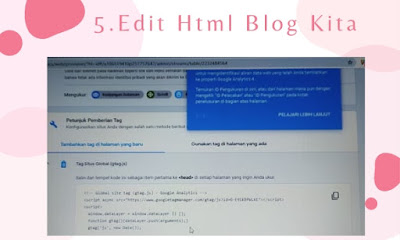





Posting Komentar
Posting Komentar